В Microsoft Access, а Връзка ви помага да обединявате или свързвате данни от една таблица с друга. Връзките позволяват на потребителя да създава Заявки, Форми, и Доклади. Когато се създават таблици за всяка тема в база данни, трябва да поставите общи полета в свързаната таблица и да формирате връзка с тях, за да може информацията да бъде събрана отново.

Създаване, редактиране, изтриване на връзка на таблица в Access
Има три типа връзки:
- Взаимоотношения един към един: Връзката „един към един“ е най-простият вид връзка и най-рядко срещана, тъй като свързаната информация се съхранява в една и съща таблица. Той свързва една таблица с един запис в друга таблица; Основни клавиши свързват таблици. Взаимоотношенията един към един може да свърже таблица с много полета заедно и да отдели таблица от съображения за сигурност.
- Връзка един към много: Връзката един към много е най-често срещаната връзка; той свързва всеки запис в една таблица с няколко записа в друга таблица. Само едно от свързаните полета може да бъде първичен ключ и първичният ключ трябва да има един запис за много записи в друга таблица.
- Връзки много към много: Връзката много към много изисква таблица на съединения, която включва колоната Първичен ключ на двете таблици, които искате да свържете. Отношението много към много ви позволява да свържете всеки ред от една таблица с много редове в друга таблица.
Защо да използваме взаимоотношения на таблици в Access?
- Връзките с таблици актуализират вашите формуляри и отчети - Когато проектирате формуляр и отчет, за Access е необходима връзка за събиране на информацията, която може да бъде поставена във формуляра или отчета, който сте създали.
- Връзките с таблици актуализират дизайна на вашата заявка - За да работят записите от повече от една таблица, трябва да се създаде заявка за присъединяване към тези таблици. Заявката работи чрез съвпадение на стойностите в полето на първичния ключ на първата таблица с външния ключ във втората таблица.
- Референтната почтеност може да бъде приложена във връзка с таблица - Referencial Integrity помага за предотвратяване на записи сираци във вашата база данни. Запис сирак е запис с препратка към друг запис, който не съществува.
В тази статия ще обясним:
- Как да създадете връзка в Microsoft Access
- Как да редактирате връзка в Microsoft Access
- Как да изтрия връзка в Microsoft Access
1] Как да създадете връзка в Microsoft Access
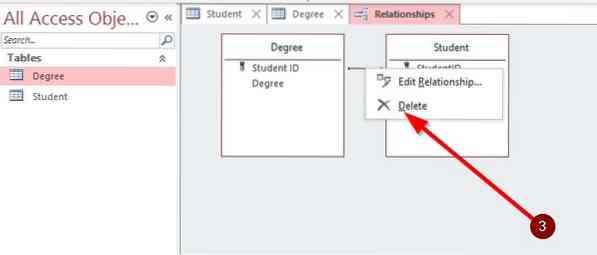
Отидете на Раздел Таблица в лентата с менюта. Изберете Връзка В прозореца за връзка изберете Добавяне на таблица. Ще се отвори диалогов прозорец за добавяне на таблица; кликнете върху Добавяне на избрани таблици.
В левия ъгъл в раздела с инструменти на Връзка, щракнете върху прозореца Редактиране на връзките. Изберете Създай нов.
При създаването на нов диалогов прозорец ще изберете Име на лявата таблица и Дясна маса Име на вашата маса, след това изберете Име на лявата колона и Име на дясната колона, което трябва да бъде Първичен ключ на вашите маси; сега щракнете Добре.
The Редактиране на връзката диалоговият прозорец ще се види отново с избрания от вас избор; Натиснете създайте. Има и опция за пряк път, където можете да плъзнете Първичен ключ от една маса на друга маса; всяка свързана таблица трябва да е свързана с Първичен ключ. Това ще формира връзка между двете таблици.
2] Как да редактирате взаимоотношения в Microsoft Access
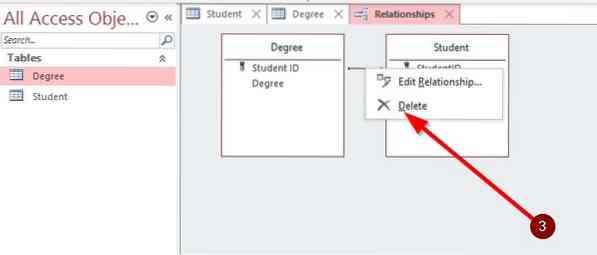
Можете да модифицирате вашия Връзки в Microsoft Access; ето няколко стъпки за това.
Докоснете двукратно върху Линия на връзката, и Редактиране на връзката ще се появи диалоговият прозорец.
Има и друг начин за отваряне на диалоговия прозорец за връзката за редактиране. На Раздел Дизайн, ще видите Редактиране на връзката опция; кликнете върху него.
Направете каквито искате промени.
3] Изтриване на връзки в Microsoft Access
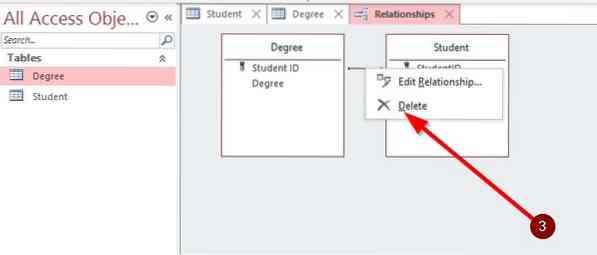
Да се Изтрий а Връзка, трябва да премахнете реда от двете таблици; това са мерките.
Щракнете с десния бутон върху курсора, щракнете Изтрий. Другата опция е да поставите курсора върху линията, след което да натиснете Бутон за изтриване на ключ.
Ще се появи диалогов прозорец с запитване "дали сте сигурни, че искате да изтриете за постоянно Връзка.'
Щракнете Добре.
Свързано четене: Как да изграждам таблици с конструктора на таблици в Access.
Уведомете ни в коментарите, ако имате някакви проблеми и ще се свържем с вас.

 Phenquestions
Phenquestions

